SAPボタンはどこにありますか?
SAPボタンはどこにありますか? 熱心なゲーマーやゲームコンテンツを見るのが好きな人なら、「SAPボタン」という言葉を目にしたことがあるかもしれない。 しかし、このボタンは一体何なのでしょうか? 目次 ゲーム中のSAPボタンの場所 一般的なSAPボタンの場所 ニュースのSAPボタンの場所 ゲームにお …
記事を読む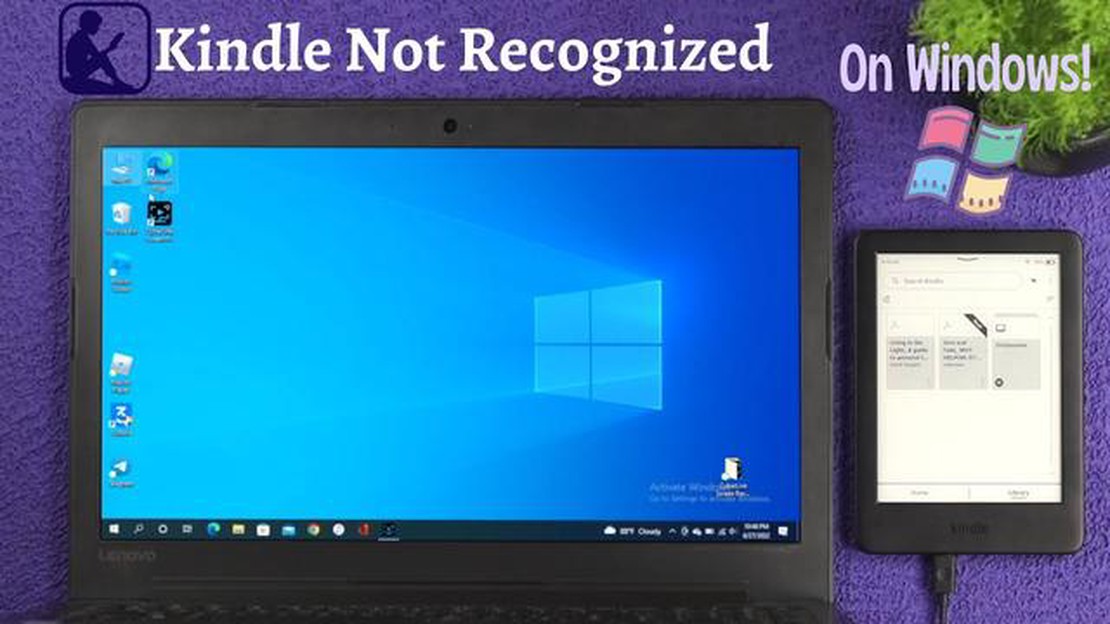
もしあなたが熱心な読書家で、電子書籍の管理にキャリバーを使用している場合、キャリバーがKindleデバイスを認識しないというイライラする問題に遭遇するかもしれません。 これは、電子書籍をKindleに転送したり、外出先からライブラリにアクセスしたりすることを妨げるため、イライラさせる問題です。 この記事では、CalibreがKindleを認識しない原因を解決するためのいくつかの可能性を探ります。
この問題の原因として、コンピュータとKindle間のUSB接続に問題がある可能性があります。 使用しているUSBケーブルを確認し、別のケーブルを使ってみて、現在のケーブルに問題がある可能性を除外してください。 さらに、Kindleをコンピュータの別のUSBポートに接続してみてください。
キャリバーがKindleを認識しないもう一つの原因として、ソフトウェアの競合が考えられます。 ウイルス対策プログラムやファイアウォールの設定が、キャリバーとKindleの接続を妨害している可能性があります。 ウイルス対策ソフトを一時的に無効にしたり、ファイアウォールの設定を調整したりして、問題が解決するかどうか試してみてください。
上記の解決策が機能しない場合、Kindle用のドライバがコンピュータに正しくインストールされていない可能性があります。 この問題を解決するには、ドライバを手動でインストールする必要があるかもしれません。 Kindle に付属のマニュアルを参照するか、製造元のウェブサイトで特定の Kindle モデル用のドライバをインストールする方法を確認してください。
CalibreがKindleを認識しない理由のトラブルシューティングはイライラするプロセスかもしれませんが、これらの潜在的な解決策に従うことで、問題を解決し、Kindleで電子書籍を楽しむことができるようになるはずです。 可能性のある問題を除外するために、接続、ソフトウェア設定、ドライバを常にダブルチェックすることを忘れないでください。 それでは、よい読書を!
**互換性のないUSBケーブル:**よくある問題の一つは、互換性のないUSBケーブルです。 Kindleに付属のUSBケーブルまたは互換性のあるものを使用していることを確認してください。 一部のUSBケーブルは充電用に設計されており、適切にデータを転送できない場合があります。
ファームウェアが古い: もう一つのよくある問題は、KindleまたはCalibreソフトウェアのファームウェアが古いことです。 Kindleのファームウェアのアップデートを確認し、Calibreの最新バージョンを使用していることを確認してください。
USBモードが正しくない: KindleがCalibreに接続するための正しいUSBモードになっているか確認してください。 通常、Kindleの設定メニューでこのオプションを見つけることができます。 USBデバイスとして接続」または同様のオプションを選択してください。
複数のデバイスが接続されている場合: 複数のデバイスがコンピュータに接続されている場合、キャリバーはKindleを認識できない可能性があります。 他のデバイスの接続を解除し、再度Kindleを接続してみてください。
破損したキャリバーデータベース: キャリバーデータベース自体に問題がある場合もあります。 Calibreで新しいライブラリを作成し、Kindleが認識されるか試してみてください。 また、データベースを修復するか、バックアップから復元してみてください。
**USBポート不良:**お使いのコンピュータまたはKindleのUSBポート不良も問題を引き起こす可能性があります。 Kindleを別のUSBポートに接続してみたり、別のコンピュータを使ってみたりして、問題が続くかどうかを確認してください。
**ファイアウォールやアンチウイルスソフトウェア:**場合によっては、ファイアウォールやアンチウイルスソフトウェアがキャリバーとKindleの接続を妨害することがあります。 一時的にファイアウォールやウイルス対策ソフトを無効にして、Kindleが認識されるか確認してください。
デバイスドライバの問題: 上記の解決策がどれもうまくいかない場合、Kindleのデバイスドライバに問題がある可能性があります。 ドライバを再インストールするか、最新バージョンに更新してみてください。
いずれの解決策も有効でない場合は、KindleまたはCalibreのカスタマーサポートにお問い合わせください。
Kindleユーザーが遭遇する可能性のあるイライラする問題の一つは、Kindleデバイスが人気のある電子書籍管理ソフトウェアであるCalibreによって検出されていない場合です。 これは、ユーザが電子書籍をKindleに転送したり、Calibreの他の機能にアクセスしたりすることを妨げる可能性があります。
KindleがCalibreに検出されない理由はいくつか考えられます。 まず、KindleがUSBケーブルでコンピュータに正しく接続されていることを確認することが重要です。 時々、ケーブルの不良や緩みが接続を妨げることがあります。
もう一つのよくある問題は、コンピュータ上のソフトウェアやドライバが競合していることです。 ウイルス対策プログラムやファイアウォールによっては、キャリバーとキンドルの接続がブロックされることがあります。 場合によっては、これらのプログラムを一時的に無効にして接続を確立する必要があります。
さらに、古いドライバや互換性のないドライバもデバイス認識の問題を引き起こす可能性があります。 互換性と適切な機能を確保するために、KindleとコンピュータのUSBポートのドライバを更新することをお勧めします。
ケーブルをチェックし、ドライバを更新してもKindleが検出されない場合は、コンピュータの別のUSBポートを試してみる価値があるかもしれません。 時には、特定のUSBポートが十分な電力を供給しなかったり、互換性の問題があったりして、Kindleが認識されないことがあります。
最後に、Kindleデバイス自体に問題がある可能性もあります。 Kindleを再起動するか、工場出荷時リセットを実行すると、検出問題を引き起こしている可能性のあるソフトウェアの問題を解決できることがあります。 これらの手順がいずれもうまくいかない場合は、Kindleサポートに連絡してさらなる支援を求める必要があるかもしれません。
KindleとCalibreのUSB接続に問題がある場合、問題を解決するために試せるトラブルシューティングの手順がいくつかあります。
こちらもお読みください: 警察は盗まれた携帯電話を追跡できるか?
これらのトラブルシューティングのステップのいずれでもUSB接続の問題が解決しない場合は、CalibreまたはKindleのサポートフォーラムから追加のサポートを求めることが役立つ場合があります。
CalibreアプリケーションがKindleデバイスを認識しない場合、1つの原因としてCalibreのバージョンが古いことが考えられます。 最新のKindleモデルやファームウェアバージョンとの互換性を確保するために、Calibreソフトウェアを定期的にアップデートすることが重要です。
Calibreのアップデートは簡単なプロセスです。 まず、お使いのコンピュータでCalibreアプリケーションを開きます。 次に、上部ツールバーの「ヘルプ」メニューに移動し、「アップデートをチェック」を選択します。 キャリバーは利用可能なアップデートを自動的に検索し、インストールを促します。
キャリバーソフトウェアを最新の状態に保つことで、Kindleデバイスを確実に認識し、電子ブックライブラリを効果的に管理することができます。 さらに、Calibreをアップデートすることで、その他のパフォーマンスの改善やバグの修正も行うことができ、全体的なユーザーエクスペリエンスを向上させることができます。
最新バージョンにアップデートした後でもキャリバーがKindleを認識する際に問題が発生する場合は、Kindleをコンピュータの別のUSBポートに接続してみることをお勧めします。 時々、特定のUSBポートが特定のデバイスとの互換性に問題がある場合があり、別のポートに切り替えることで正常に接続できることがあります。
問題が解決しない場合は、コンピュータとKindleデバイスの両方を再起動してみることもできます。 一時的な不具合やコンフリクトが原因で正しく認識されないことがありますが、単純な再起動でこれらの問題が解決することがあります。
こちらもお読みください: GTA5ストーリーモードで車を修理する: ステップバイステップガイド
これらの解決策がどれもうまくいかない場合は、Calibreの公式サポートサイトやフォーラムでさらにサポートを受けることをお勧めします。 Calibreのコミュニティは、互換性の問題のトラブルシューティングや解決に非常に役立ちます。
CalibreソフトウェアがKindleデバイスを認識しない場合、試せるトラブル シューティングの手順がいくつかあります:
これらのトラブルシューティング手順がどれもうまくいかない場合、KindleデバイスかコンピュータのUSBポートのどちらかにハードウェアの問題がある可能性があります。 その場合、テクニカルサポートに連絡してさらにサポートを受ける必要があるかもしれません。
CalibreソフトウェアがKindleを認識しない場合、最初に試すべきことの一つは、Kindleデバイスとコンピュータの両方を再起動することです。 この簡単な方法で接続の問題が解決し、CalibreがKindleを検出できるようになることがよくあります。
Kindleデバイスを再起動するには、画面にメニューが表示されるまで電源ボタンを押し続けます。 デバイスのモデルに応じて、再起動または電源オフのオプションを選択します。 デバイスが完全にシャットダウンした後、電源ボタンをもう一度押して電源を入れます。
Kindleが再起動したら、コンピュータも再起動します。 お使いのオペレーティング・システムによっては、Windowsの「スタート」ボタンをクリックし、電源アイコンを選択し、再起動オプションを選択することでこれを行うことができます。 Macをお使いの場合は、左上のアップルメニューをクリックし、「再起動」を選択し、プロンプトが表示されたら動作を確認します。
両方のデバイスが再起動した後、コンピュータでCalibreを開き、Kindleが認識されているか確認してください。 問題が解決しない場合は、さらにトラブルシューティングの手順を試すか、AmazonまたはCalibreのサポートにサポートを求める必要があるかもしれません。
CalibreがKindleを認識しない場合、最初に確認すべきことの一つはUSBケーブルとポートです。 USBケーブルに欠陥や損傷があると、Kindleとコンピュータの接続が妨げられます。 USBケーブルに目に見える損傷や摩耗がないか点検し、必要に応じて別のUSBケーブルを使用してみてください。
さらに、コンピュータとKindleの両方のUSBポートを確認してください。 コンピュータのUSBポートが故障しているか、接続を確立するのに十分な電力を供給していない場合があります。 Kindleを別のUSBポートに接続するか、USBハブがあればそれを使用してください。
コンピュータとKindleの両方のUSBポートが清潔で、ゴミがないことを確認することも重要です。 ほこり、汚れ、その他の粒子は接続を妨げ、CalibreがKindleを認識するのを妨げます。 必要に応じて柔らかい布や圧縮空気でUSBポートを掃除してください。
USBハブや延長ケーブルを使っている場合は、それらを使わずにKindleをコンピュータに直接接続してみてください。 これらの周辺機器が接続を妨害し、認識の問題を引き起こすことがあります。
USBケーブルやポートを確認したにもかかわらず、キャリバーがKindleを認識しない場合は、他のソフトウェアやドライバに問題がある可能性があります。 この場合、キャリバーを最新版にアップデートし、Kindleのファームウェアやドライバのアップデートがないか確認することをお勧めします。 さらに、コンピュータとKindleの両方を再起動することで、問題を引き起こしている可能性のある一時的な不具合をリセットすることができます。
キャリバーがKindleを認識しない理由はいくつか考えられます。 一つの可能性は、Kindleがコンピュータに正しく接続されていないことです。 USBケーブルがKindleとコンピュータの両方にしっかりと差し込まれていることを確認してください。 もう一つの可能性は、キャリバーのソフトウェアに問題がある可能性があります。 キャリバーとコンピュータの両方を再起動して問題が解決するかどうか試してみてください。 また、すべてのKindleモデルが対応しているわけではないので、お使いのKindleがキャリバーでサポートされているか確認する価値があります。
キャリバーがKindleを認識していたのに認識しなくなった場合、その問題はKindleかコンピュータのどちらかの最近のソフトウェアアップデートに関連している可能性があります。 最近発生した可能性のあるアップデートを確認し、必要であればCalibreソフトウェアを再インストールしてみてください。 また、Kindleを工場出荷時の設定にリセットし、キャリバーに再接続して問題が解決するか試してみることもできます。
トラブルシューティングのステップをすべて試してもキャリバーがKindleを認識しない場合、別のUSBケーブルやコンピュータの別のUSBポートを試してみる価値があるかもしれません。 問題がケーブルの不良やUSBポートの故障のように単純な場合もあります。 どの解決策もうまくいかない場合は、キャリバーのカスタマーサポートに問い合わせてみてください。
キャリバーがKindleを認識しているにもかかわらず、本を転送できない場合、ファイル形式の互換性に問題がある可能性があります。 キャリバーは様々なファイル形式をサポートしていますが、Kindle端末と互換性のない形式もあります。 キャリバーの変換機能を使ってファイルを別の形式に変換し、再度転送を試してみてください。 また、Kindleのファームウェアが最新かどうかを確認することもできます。古いファームウェアは互換性の問題を引き起こすことがあるからです。
キャリバーはKindleを認識しますが、本が端末に表示されない場合、考えられる解決策の一つは本のファイル形式を確認することです。 Kindleデバイスは一般的にMOBIやAZW3などのフォーマットをサポートしていますので、書籍が互換性のあるフォーマットであることを確認してください。 また、KindleとCalibreの接続を解除し、再接続してみてください。 それでも問題が解決しない場合は、Calibreのサポートに問い合わせる必要があるかもしれません。
Kindleをキャリバーに接続するのはとても簡単な手順です。 まず、Kindleが完全に充電されているか、電源に接続されていることを確認してください。 次に、USBケーブルを使ってKindleをコンピュータに接続します。 接続が完了したら、Calibreを開き、自動的にKindleを認識します。 その後、ライブラリを管理し、キャリバーとKindleデバイス間で本を転送することができます。
はい、Kindle Fireタブレットでキャリバーを使うことができます。 ただし、キンドル・ファイア・タブレットはアンドロイド・オペレーティング・システムの改良版で動作しているため、従来のキンドル電子書籍リーダーとはプロセスが若干異なる可能性があることをご留意ください。 Kindle FireタブレットをCalibreに接続するには、タブレットの開発者向けオプションを有効にし、USBデバッグを許可する必要があります。 それが完了したら、USBケーブルを使ってKindle FireをCalibreに接続し、通常通りライブラリを管理することができます。
SAPボタンはどこにありますか? 熱心なゲーマーやゲームコンテンツを見るのが好きな人なら、「SAPボタン」という言葉を目にしたことがあるかもしれない。 しかし、このボタンは一体何なのでしょうか? 目次 ゲーム中のSAPボタンの場所 一般的なSAPボタンの場所 ニュースのSAPボタンの場所 ゲームにお …
記事を読むPS5でDBZのカカロットが遊べる? ドラゴンボールZ カカロット』は、アニメや漫画で人気の『ドラゴンボールZ』を題材にしたアクションロールプレイングゲームです。 2020年1月に発売された本作では、主人公の悟空が強大な敵と戦い、世界を救うストーリーを体験することができます。 目次 DBZ …
記事を読むどのようにバブル島Genshinインパクトに入るのですか? 幻神インパクトの最もエキサイティングな特徴の一つは、探検する様々な島、ダンジョン、隠された場所で満たされた、その広大で多様な世界です。 バブルアイランドは、そのような場所の1つであり、貴重な宝物やプレイヤーを征服するための挑戦を保持するユ …
記事を読むXbox oneでキーボードやマウスと互換性のあるゲームは何ですか? Xboxコンソールは伝統的にゲームパッドコントローラと関連付けられてきましたが、マイクロソフトは最近、Xbox Oneプラットフォームでキーボードとマウス操作のサポートを導入しました。 これにより、ゲーマー、特に従来のPCゲーミン …
記事を読む空飛ぶ車でどうやってごまかす? 空飛ぶ車は、常に私たちの想像力を魅了し、鳥のように空を飛んで私たちの欲望を煽って、魅力的な概念であった。 しかし、ゲームの世界では、空飛ぶ車は全く新しい意味を持つようになりました。 世界中のゲーマーが、バーチャルの空を支配し、従来のレースゲームの枠を突破するというアイ …
記事を読むダイイングライト2はCouch-co-opですか? 人気オープンワールド・ゾンビゲームの待望の続編「ダイイングライト2」は、ゲームファンの間で大きな盛り上がりを見せている。 多くのプレイヤーの頭を悩ませていることの1つは、このゲームにカウチCo-op(友人や家族が同じゲーム機で一緒にプレイできる機 …
記事を読む